Personalização do sistema de planeamento
Escolha as suas preferências de modo a ter um sistema de planeamento que se adeqúe à sua actividade comercial.
Personalização das etiquetas de dados
Preferências de exibição
Formatos de data e hora
Escolha do idioma
Escolha de um logótipo
A semana de trabalho
Personalização, estilos e cores das informações exibidas
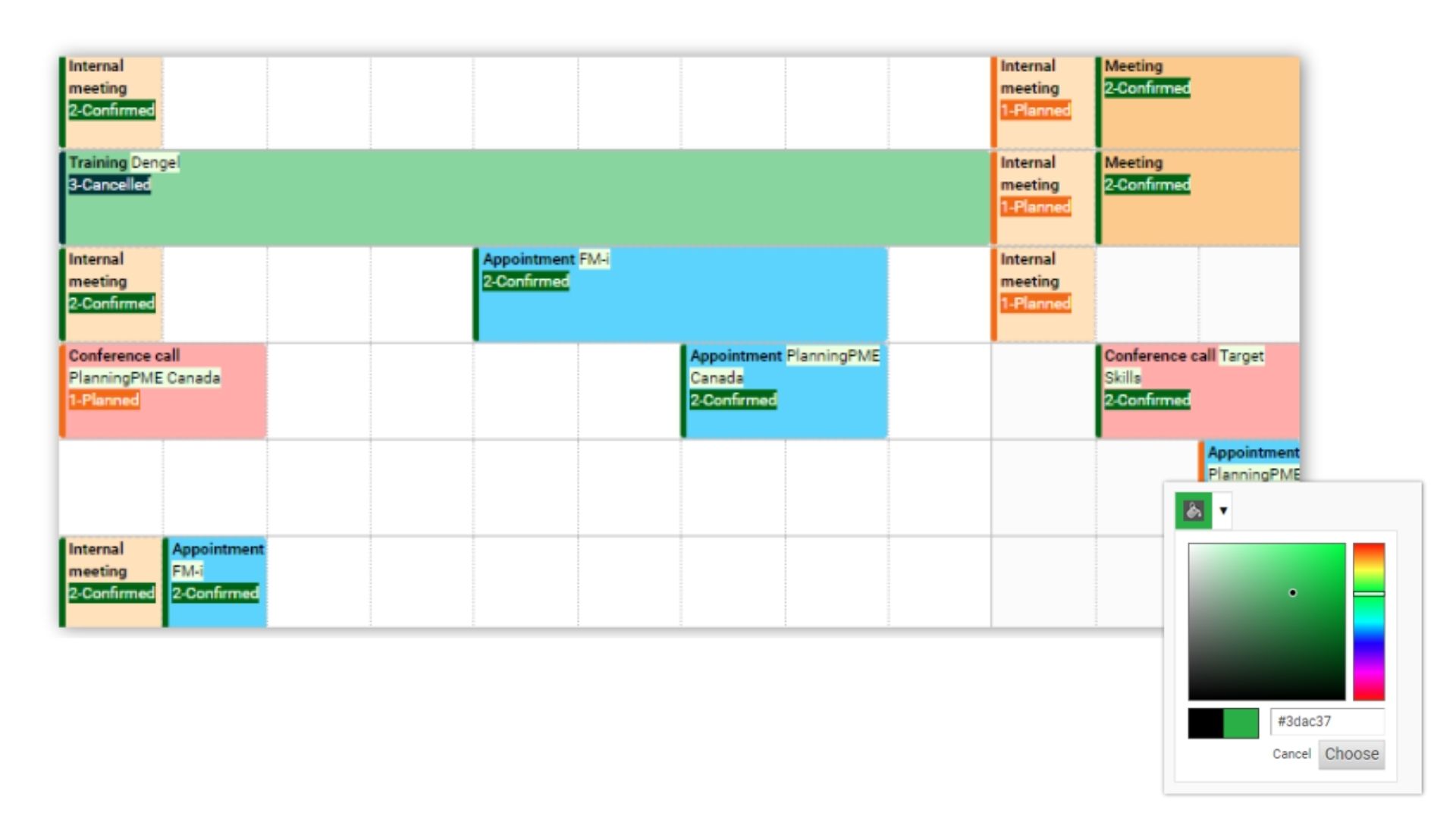
No menu Ferramentas - Descrição, você pode personalizar cada item exibido na programação, seja na caixa representando um evento, na dica de ferramenta ou até mesmo no e-mail e nas impressões. Dependendo do tipo de descrição que você escolher, várias opções estão disponíveis para personalizar sua aparência: quebras de linha, itálico, negrito, cor do elemento, cor específica etc.
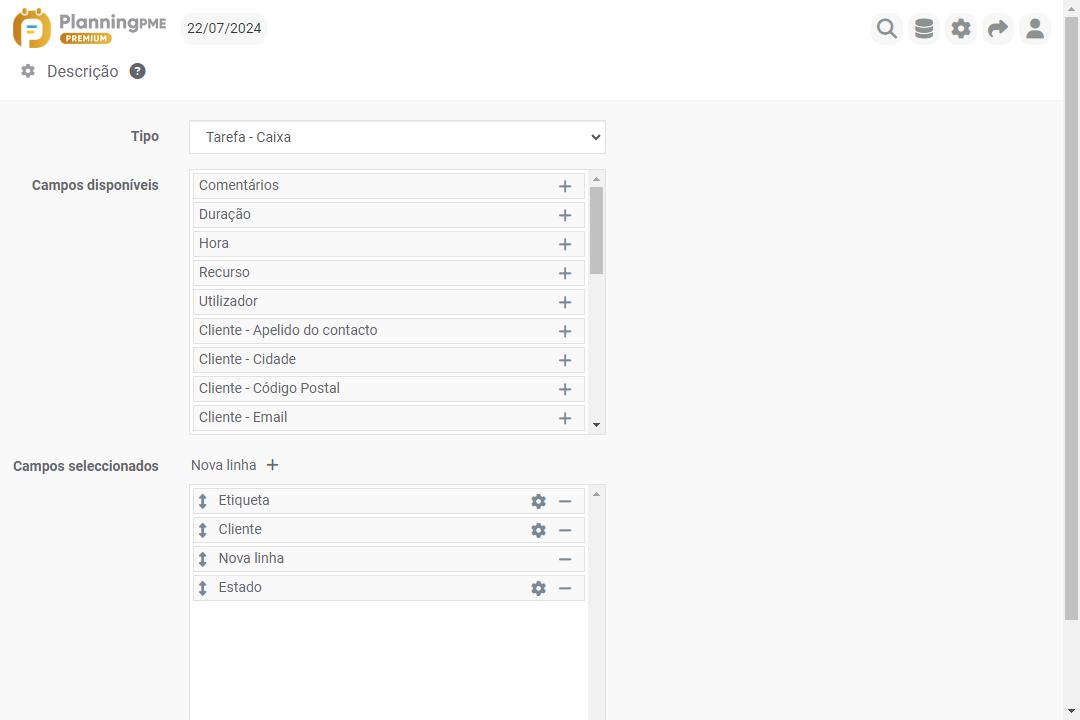
Tipos de descrição
Selecione os campos que você deseja exibir nos diferentes tipos de descrição disponíveis.
- Agenda - Descripção : linha abaixo da caixa na visualização da agenda
- Agenda - Caixa : caixa na visualização do calendário
- Calendário - Corpo : corpo de eventos de calendário sincronizados
- Calendário - Título : título dos eventos do calendário sincronizado
- Contexto - Caixa : caixa representando o contexto
- Indisponibilidade - Imprimir : indisponibilidade de impressão
- Indisponibilidade - Caixa : caixa representando uma indisponibilidade
- Notificar por e-mail - Corpo : corpo do e-mail
- Notificar por e-mail - Assunto :assunto do e-mail
- Tarefa - Imprimir : imprimir uma tarefa
- Tarefa - Dica de ferramenta : dica de ferramenta exibida ao passar o mouse sobre um evento
- Tarefa - Caixa : caixa representando a tarefa
Escolha de estilo e cor por elemento
Personalize o estilo e a cor de um campo selecionado clicando no ícone da paleta de cores.
- O rótulo: Se deve ou não exibir o rótulo do campo na frente de seu valor- Estilo: Normal - Em negrito - Itálico - Sublinhado
- Estilo: Normal - Em negrito - Itálico - Sublinhado
- Cor :
- personalizado : escolha uma cor de texto para o elemento
- padrão : cor da caixa Veja o próximo capítulo
- do elemento : cor atribuída ao elemento
Escolha da cor da caixa
O evento é representado por uma caixa colorida: essa cor depende da escolha feita no software no menu Ferramentas - Opções - Evento.
Pode seleccionar a cor em função do evento:
Etiqueta de tarefa: O rectângulo assume a cor da etiqueta de tarefa do evento.
Categoria: O rectângulo assume a cor do rótulo de tarefa do evento.
Cliente: O rectângulo assume a cor do cliente associada ao evento.
gestão do tempo: Isto utiliza os botões "Time slot" disponíveis no evento e que podem ser personalizados utilizando o menu Ferramentas -> Opções -> Time slots O rectângulo assume a cor dos slots associados ao evento. Esta opção é particularmente útil na gestão do trabalho por turnos .
Projecto: O rectângulo assume a cor do projecto associado ao evento.
Cores predefinidas
A partir do menu Ferramentas -> Opções -> Mostrar, pode escolher as cores por defeito para todos os elementos seguintes:
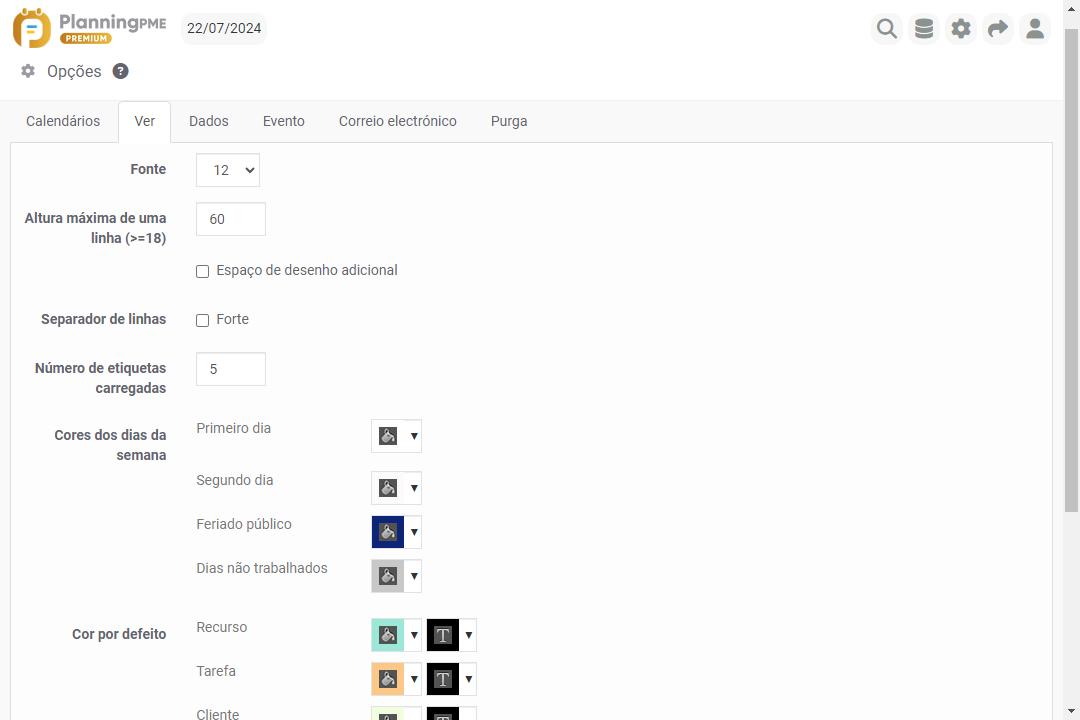
Personalização das etiquetas de dados
A partir do menu Ferramentas -> Formatos, pode renomear os termos padrão utilizados no software: tarefa, cliente, projecto, categoria, etc.
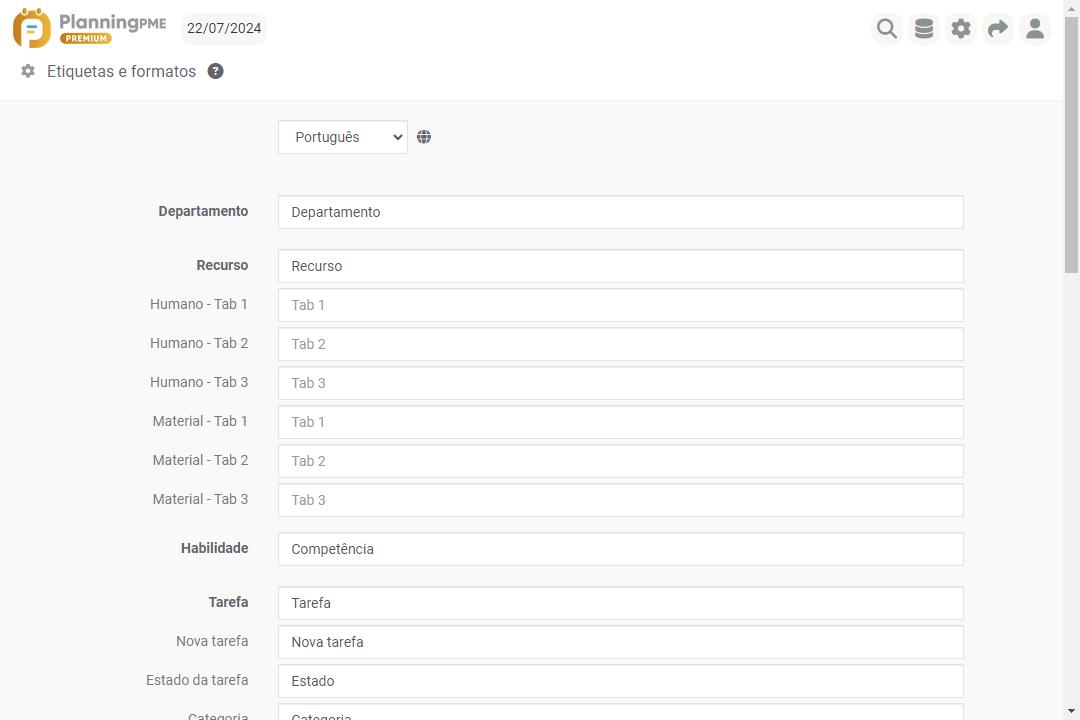
Preferências de exibição
Tamanho e zoom
No menu Ferramentas -> Opções -> Exibir, escolha o tamanho do texto exibido nas caixas.
Além disso, cada usuário pode aumentar o tamanho padrão da agenda ajustando diretamente o zoom do navegador. O aplicativo Web se adapta perfeitamente a essas configurações.
Altura máxima da linha
A partir do menu "Mostrar", pode especificar a altura máxima de uma linha no sistema. Ao aumentar a altura das linhas, a quantidade de informação exibida é aumentada mas, ao mesmo tempo, o número de linhas visíveis no ecrã em qualquer altura é reduzido.
Separador de linha
No menu Ferramentas -> Opções -> Exibir, você pode escolher uma linha mais grossa.
Definição personalizada da largura da primeira coluna
Para se adaptar às suas preferências, pode ajustar a largura da coluna esquerda nas seguintes vistas: recurso, cliente, projeto e tarefa.
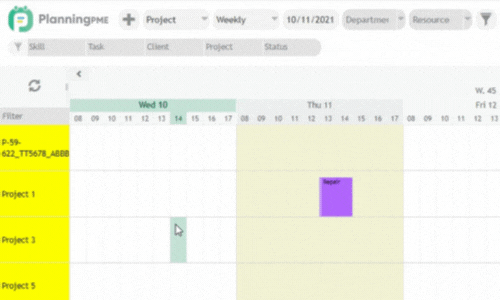
Formatos de data e hora
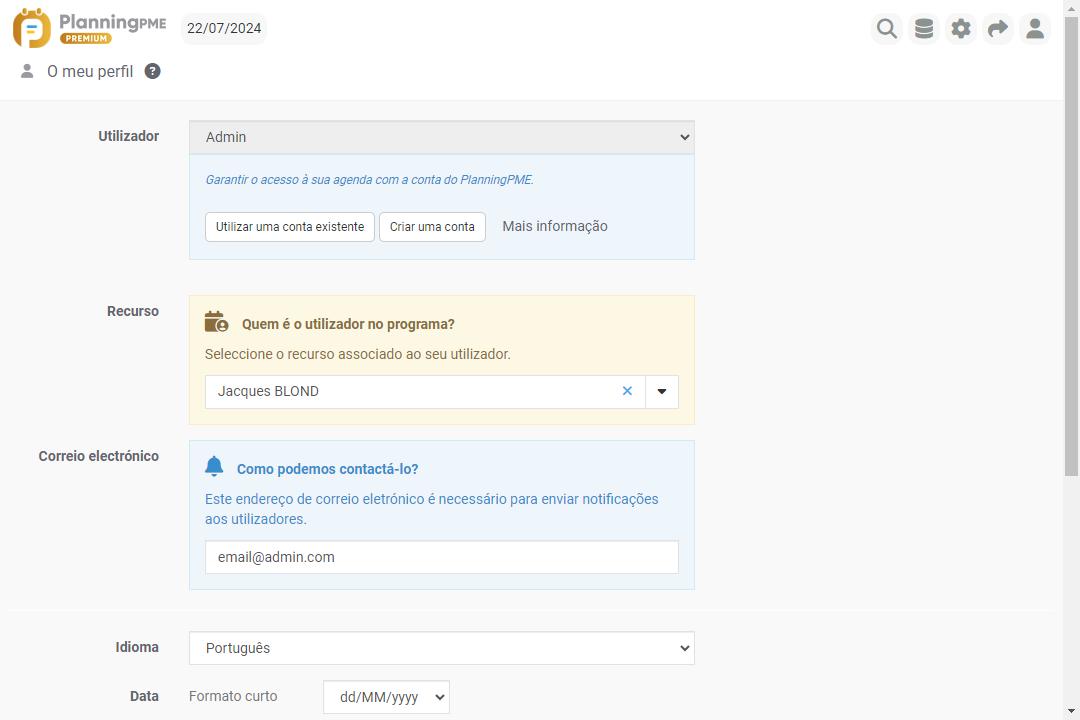
No menu “Meu perfil”, você também pode escolher os formatos de data e hora.
Passo minucioso : para definir o intervalo de minutos ao seleccionar a hora de início ou de fim de um evento
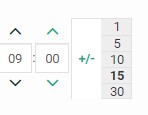
Escolha do idioma
No menu “Meu perfil”, cada usuário pode escolher o idioma do software.
Escolha de um logótipo
O logótipo na parte superior esquerda do ecrã acima da área do filtro também pode ser personalizado Para o fazer, envie-nos o seu logótipo em formato bitmap, 45*45, e os nossos técnicos irão incorporá-lo no seu sistema.
A semana de trabalho
A partir do menu Ferramentas -> Opções -> Geral, pode escolher os dias e horas que compõem a sua semana de trabalho. O perfil por defeito dos seus recursos terá então em conta tais parâmetros.
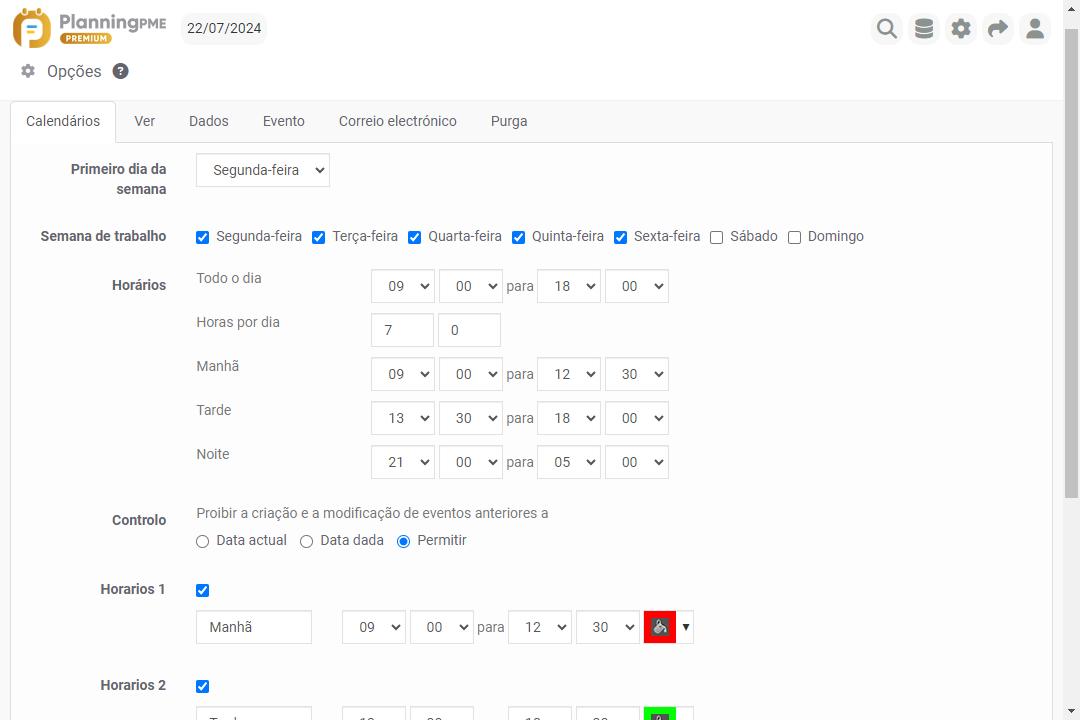
A semana de trabalho: A semana de trabalho: Se desmarcar o sábado e o domingo, estes dois dias não aparecerão no seu espaço de planeamento.
Primeiro dia da semana: Escolher o dia para ser o primeiro dia útil da semana: Em seguida, no calendário, a primeira coluna representará o dia escolhido para iniciar a semana e a programação começará a semana com base nesse dia.
gestão do tempo: Aqui, faz-se a escolha das preferências relativamente às faixas horárias. Estes serão exibidos de acordo com as vistas - manhã, tarde, dia inteiro.
Estes dados serão tidos em conta no cálculo das horas de exportação para o Excel.

